Gmail のテンプレートの究極のガイド
Gmail のテンプレートの究極のガイド (2022)
Gmailでテンプレートを作成・編集できることをご存知ですか? はい、できます! この記事では、Gmailのテンプレートをわずか数分で作成・編集する方法をご紹介します。
例えば、私のように同じメッセージを何度もコピー&ペーストしていることに気づいたとします。 Gmail内で簡単にメールテンプレートを作成・編集することができ、時間を短縮することができます。
Gmailでは、同時に50個までのテンプレートをライブラリとして持つことができますが、MailVibesでは、無料でGmail内に無制限にメールテンプレートを持つことができます。
コールドメールキャンペーンを成功させたいなら、最高のGmail用コールドメールテンプレートを無料でご利用いただけます。
Gmailでテンプレートを編集する方法
太字や斜体を使えるのと同じように、エディターでも、例えば、必要な時に他の特殊な書式を使うことができます。
1.新しいメッセージを作成し、「その他のオプション 」を選択して「テンプレート 」をクリックします。
2.更新したいテンプレートを選択すると、メールメッセージウィンドウにインポートされます。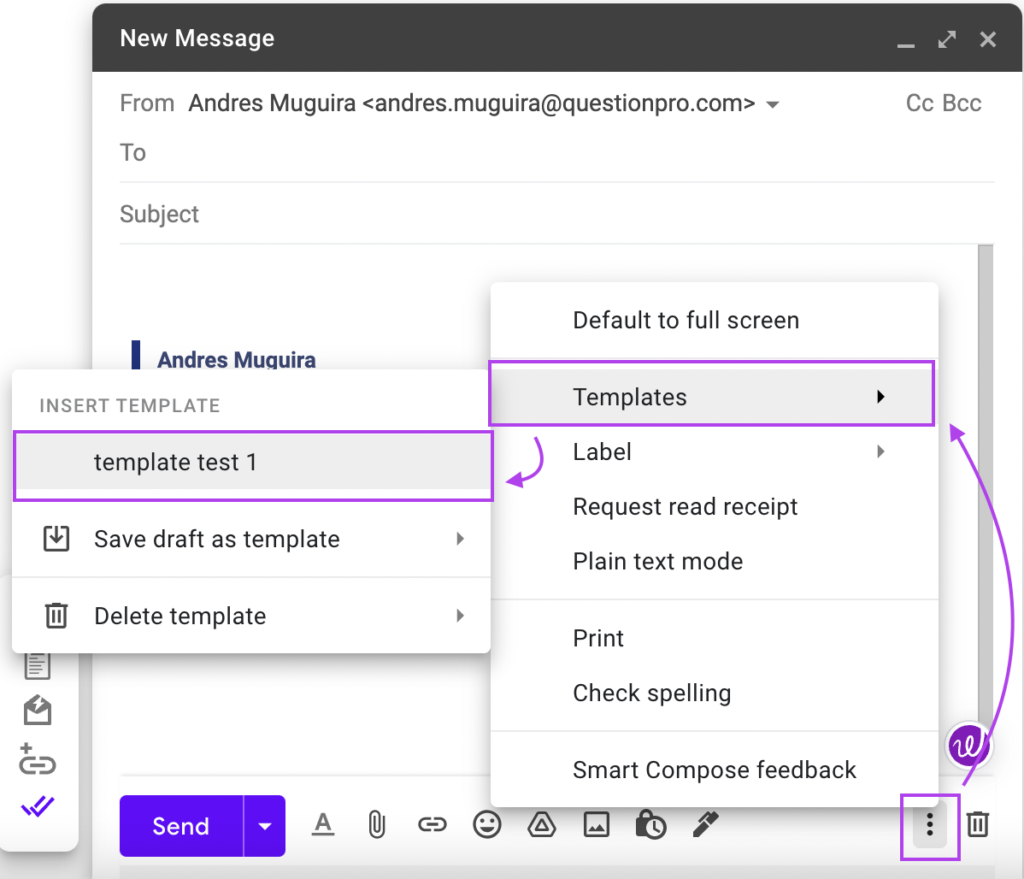
3.テンプレートに必要な変更を加える。
4. More options > Templates> Save draft as a template, select the template you edited, and select Save を選択します。
GmailでYeswareを使ってテンプレートを編集する方法
また、チームライセンスをお持ちの場合は、チーム用のフォルダやテンプレートの作成も可能です。
1.Gmailで、受信箱の上部にある「テンプレート」メニューを選択します。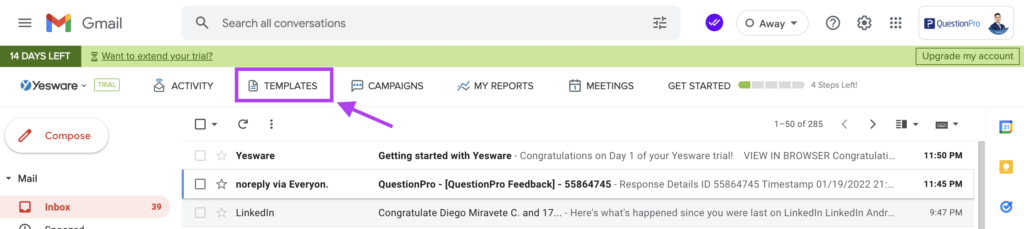
2.更新したいテンプレートを探して選択し、ウィンドウの下部にある「編集」ボタンをクリックします。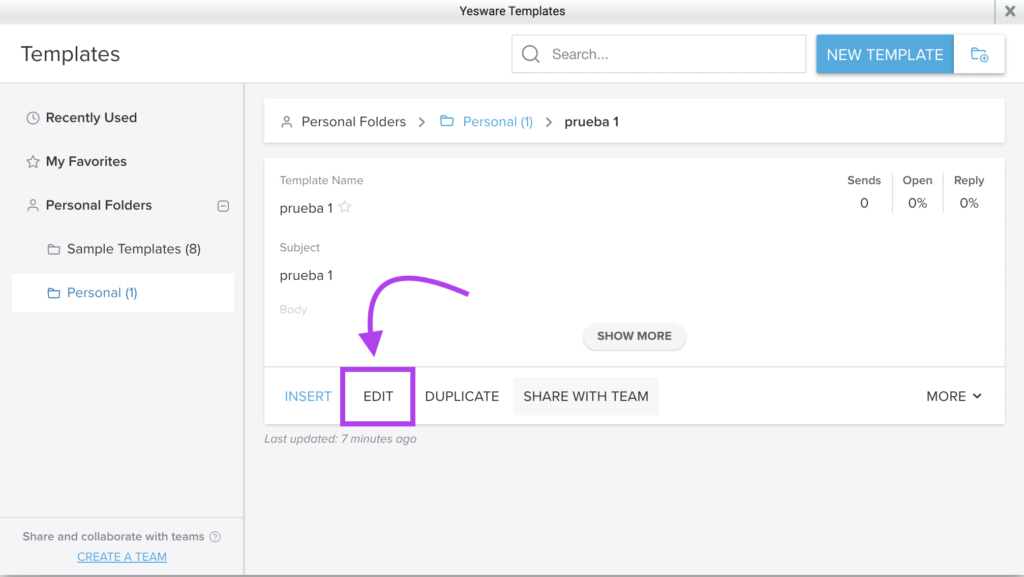
3.必要な変更を行い、”Save Template “をクリックします。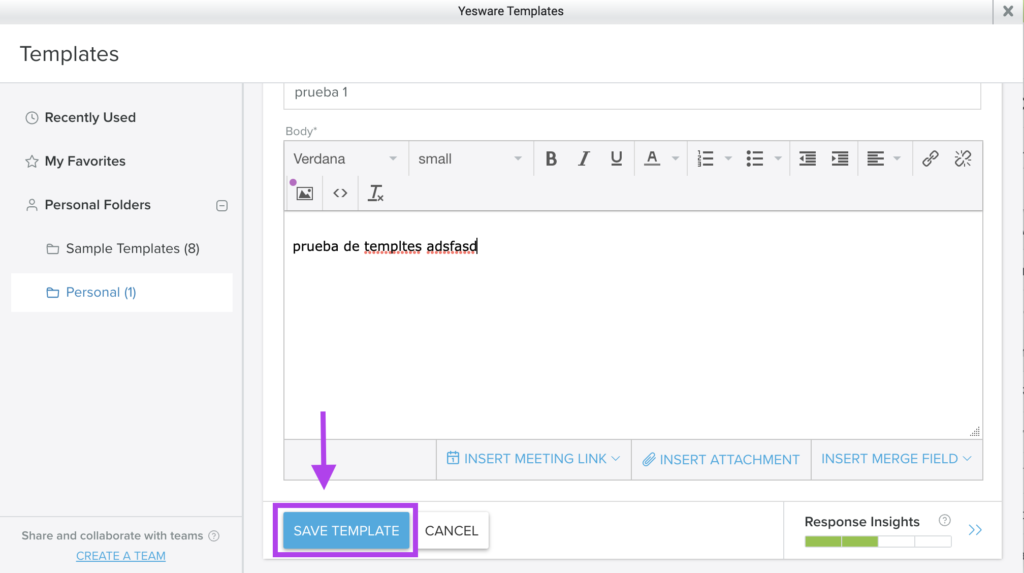
4.不要になったテンプレートを削除するには、”その他”、”テンプレートの削除 “の順にクリックします。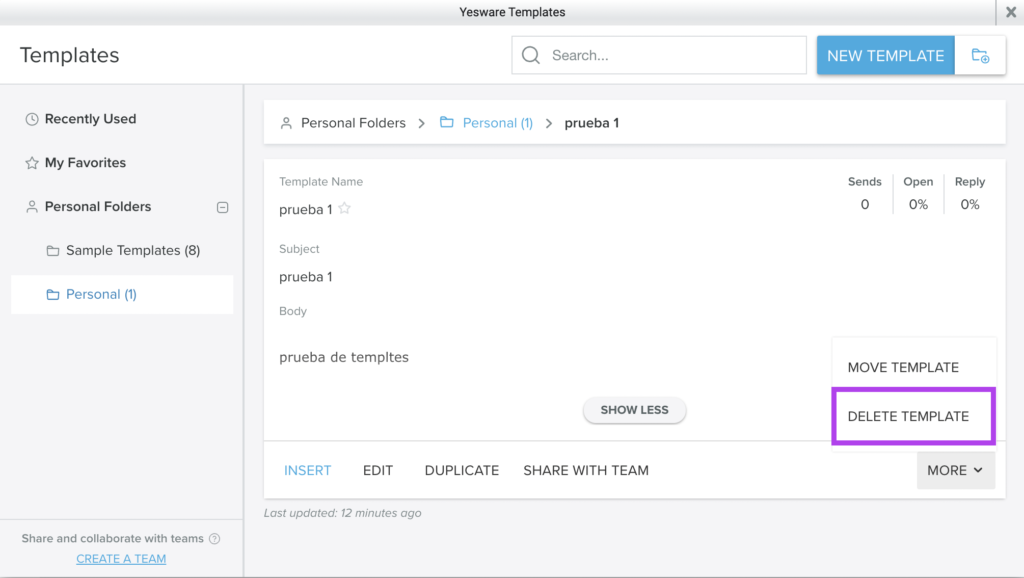
編集したテンプレートをすぐに使用したい場合は、作曲ウィンドウのミニテンプレートモーダルの更新ボタンを使用する必要があることに注意してください。
MailVibesを使用してGmailのテンプレートを削除する方法
また、MailVibesでは、Gmailのテンプレートの作成、編集、削除が可能です。 yeswareと同様に、有料版ではテンプレートを共有することができます。
1.Gmailで、MailVibesメニューアイコン(画面上部のGmailブラウザの右側にあります)をクリックします。 次に、「テンプレート」をクリックします。
2.テ ンプレート名の左の四角いボックスをクリックし、ゴミ箱をクリックし、最後にアラートボックスの「削除」をクリックします。
